很多小伙伴之所以喜欢使用Word程序来对文字文档进行编辑,就是因为Word程序中有许多实用的功能,能够满足我们对于文字文档的各种编辑需求。很多小伙伴在使用Word程序编辑文字文档时经常会在文档中插入公式,但在调整文档行距时又经常会遇到公式显示不全的情况,这时我们只需要选中公式所在段落,然后右键单击选择段落选项,接着在段落设置页面中将行距设置为单倍行距即可。有的小伙伴可能不清楚具体的操作方法,接下来小编就来和大家分享一下word文档调整行间距后公式不全的解决方法。
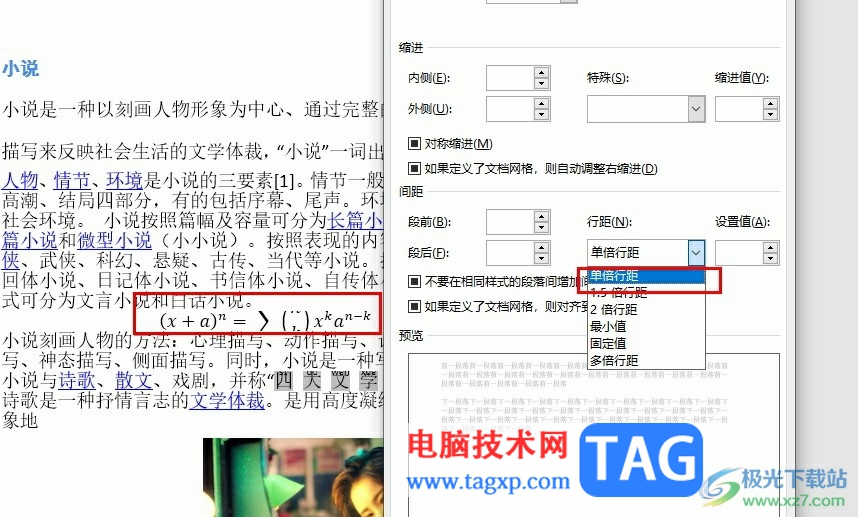
1、第一步,我们在电脑中右键单击一个文字文档,然后先点击“打开方式”选项,再点击Word选项
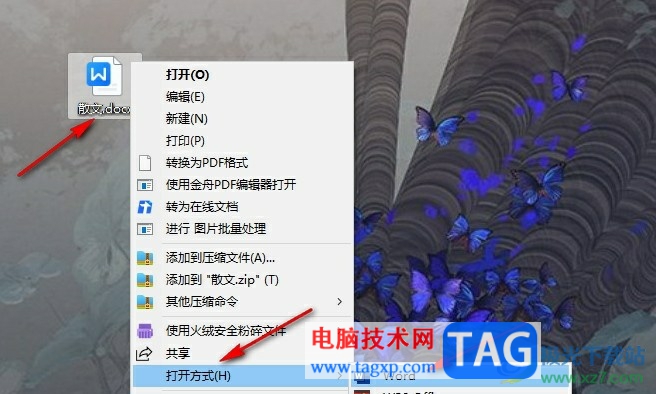
2、第二步,进入Word页面之后,我们可以看到文档中的公式无法完全显示
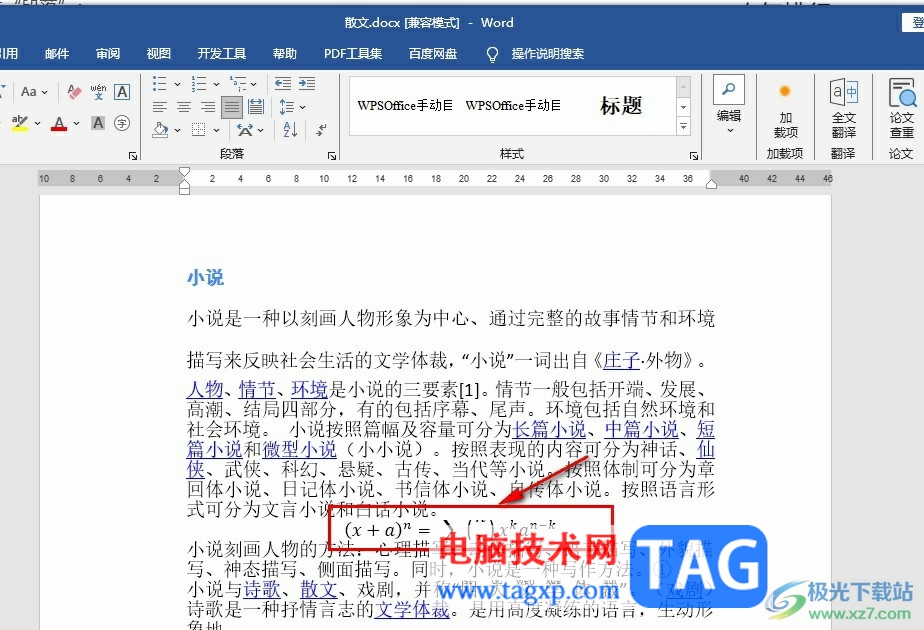
3、第三步,我们选中公式上下文章,或是直接全选文章,然后右键单击选择“段落”选项
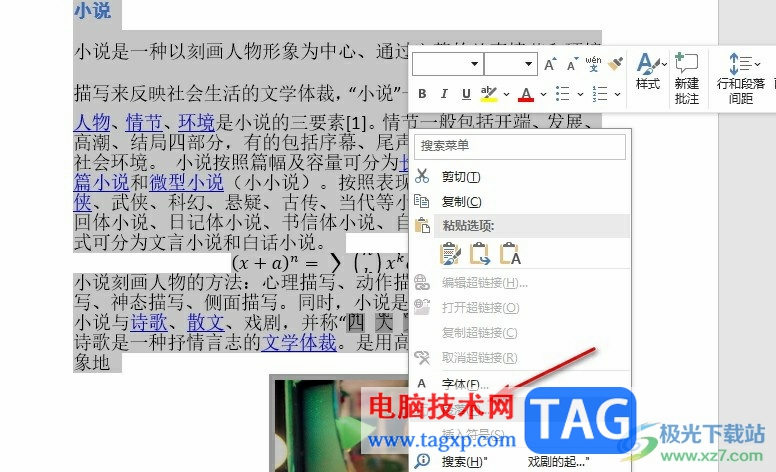
4、第四步,进入段落页面之后,我们打开行距选项,在下拉列表中选择“单倍行距”选项,再点击确定选项即可
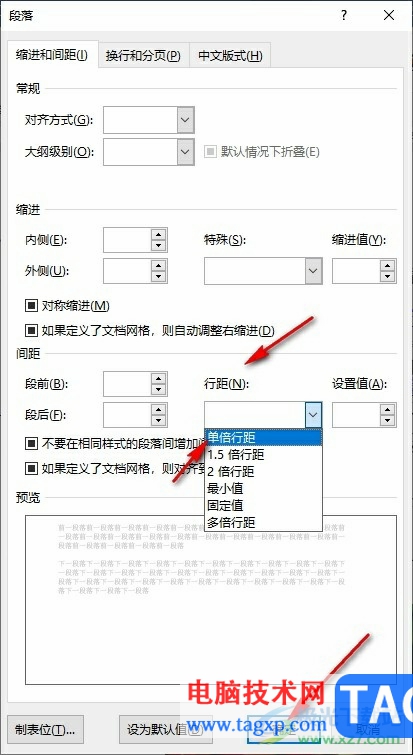
5、第五步,点击确定选项之后,我们回到文档页面就能看到原本的公式已经能完整显示了
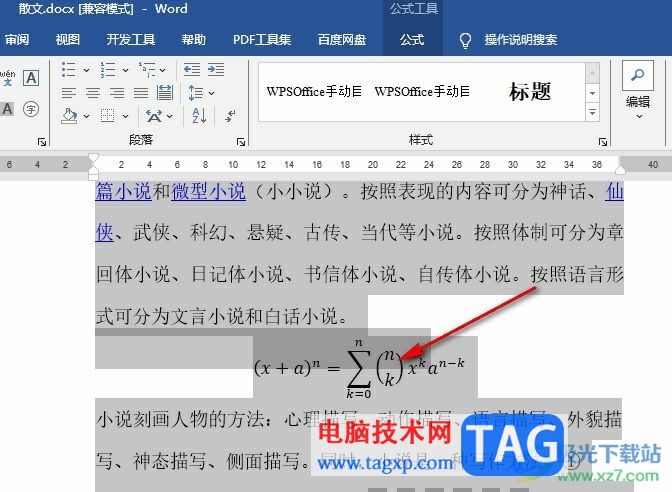
以上就是小编整理总结出的关于Word文档调整行间距后公式显示不全的解决方法,我们在Word中选中公式上下的文文字,然后右键单击选择段落选项,接着在段落页面中打开行距选项并选择单倍行距选项,最后点击确定选项即可,感兴趣的小伙伴快去试试吧。
 传统硬盘与固态硬盘的区别:我该选哪种
传统硬盘与固态硬盘的区别:我该选哪种
传统硬盘与固态硬盘的区别:我该选哪种硬盘当今市场中,硬盘......
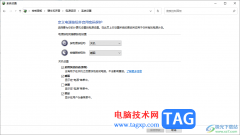 Win10打开启用快速启动功能的方法
Win10打开启用快速启动功能的方法
大家在使用Win10电脑的时候,会遇到各种各样的问题需要进行解......
 声卡驱动安装技巧:如何知道声卡驱动是
声卡驱动安装技巧:如何知道声卡驱动是
声卡是电脑中一个不可或缺的组件,无论是进行音频编辑、游戏......
 win7更改启动方式在哪里设置
win7更改启动方式在哪里设置
不仅是在u盘重装系统时,如果我们更换了一块固态硬盘,也可以......
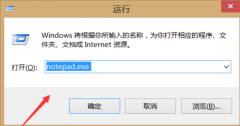 电脑右键的新建怎么没有了
电脑右键的新建怎么没有了
很多小伙伴打开电脑的时候,发现电脑右键没有新建的选项,想......

现在word软件已经成为了热门的办公软件,也是许多用户电脑上的装机必备,给用户带来了不少的好处,当用户在word软件中编辑文档文件时,可以根据自己的需求添加各种元素在文档页面上来进...
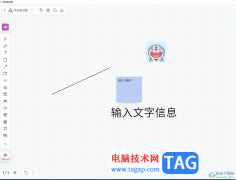
小画桌是一款免费好用的在线白板远程协作工具,提供了可以实时远程协作的白板绘画工具,并且还支持音频加密传输,因此小画桌软件很适合用在头脑风暴、在线授课或是远程会议等场合中,...

135编辑器是一款在线图文排版工具,用户一般用在微信文章、企业网站或是论坛等多种平台上,其中强大的功能,让用户可以一键排版、秒刷、管理公众号或是定时群发等操作,为用户提供了不...
如果用Word来编写一本书,许多朋友习惯将每一章分别存为一个单独的文件。当全书完成时, 通常会需要统计一下全书的页数。一个一个地将文件打开查看页数并加起来,显然比较麻烦...

在Word中,如何在文本数字混排的表格中提取自己想要的数值呢?以便计算数值。这时候,可能很多人会使用复制、粘贴的方法一个个地提取出来?NO,NO,NO......这里给大家推荐1个技巧:Word查找和...

对于WPS这款软件来说,在我们的日常生活中和工作中存在着非常重要的意义,我们在使用的时候,会需要通过这款软件进行相应的编辑操作,不管是整理一些工作资料还是写毕业论文等,那么都...

有道云笔记是一款专业的信息记录工具,为用户带来了不错的使用体验和笔记记录平台,这款软件可以让用户实现对笔记信息的同步、分享、管理等,让用户高效记录日常生活、学习或是工作中...

平时大家在制作文档内容的时候,可能使用WPS办公软件的情况是比较多的,大家常常在该软件中进行编辑非常多的工作内容和学习资料等,特别是在使用WPS文档编辑的过程中,会需要对一些文字...

Word文档中需要加入规范签名,如姓名、地址、邮编、电话、电子邮箱、QQ等等,如果为每篇文章分别添加这些信息,肯定会影响工作效率,现在我们可通过Wrod中的宏来快速添加签名信息...

Word文档是一款非常好用的办公软件,在其中我们可以轻松编辑和处理文本内容。如果我们在Word文档中发现有空白位置,但是后面的内容无法往前移动,小伙伴们知道遇到这种情况该如何解决吗...
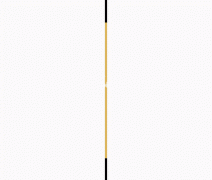
除了应用标题样式外,对标题指定大纲级别同样能快速地创建目录。步骤如下: 1.执行视图工具栏大纲,显示大纲工具栏。 2.将插入点置于要在目录中显示的第一个标题中。 3.在大纲工具...

在WPS中,你常常会使用到其中的一些文档工具进行编辑设置,当你需要将其中的一些文字内容进行处理的情况,那就需要使用到WPS中的Word文档进行编辑,而在WPS文字文档中,你还可以随时进行...

WPS文档是一款非常专业、非常好用的办公类软件,很多小伙伴都在使用。如果我们需要在电脑版WPS文档中找回编辑历史,小伙伴们知道具体该如何进行操作吗,其实操作方法是非常简单的,只需...

相信大家对于WPS这款软件已经有非常深刻的了解了,其中我们可以通过使用WPS中的Word文档进行编辑自己需要的资料内容,还可以进行页码的编辑,有的小伙伴想要设置其中一页的页码和前一页...

一、插入页码 在Word中如果我们只是想插入一些普通页码,方法非常简单:选择【插入】-【页眉页脚】组,单击页码按钮,在弹出的下拉列表中选择一种页码样式,双击即在文档每一页插入连续...